win7c盘隐藏文件怎么显示 win7c盘隐藏文件显示方法
更新时间:2024-01-31 08:55:11作者:yang
Win7操作系统中,C盘是我们存储重要文件和系统文件的地方,有时候我们会发现C盘中的一些文件突然消失了,无法找到。这是因为这些文件被设置为隐藏文件,不显示在文件夹中。如何恢复这些隐藏文件呢?本文将介绍Win7C盘隐藏文件的显示方法,帮助您找回丢失的重要文件。无论是出于误操作还是系统设置的原因,我们都可以通过简单的操作来解决这个问题。
解决方法:
1、打开“我的电脑”或者用快捷键win+e打开“我的电脑”,然后打开c盘。
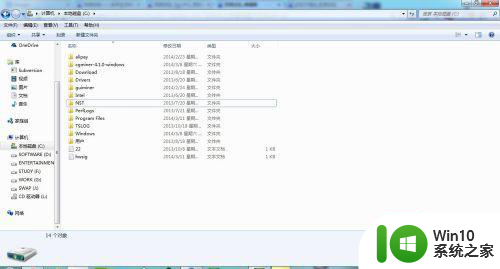
2、然后点击菜单栏中的“工具”,然后打开“文件夹选项”。
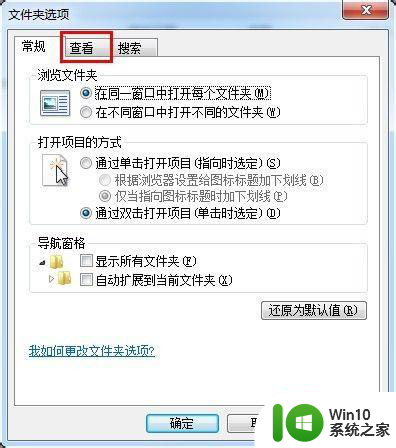
3、在上面打开的窗口中选择“查看”选项卡,然后再“高级设置”中找到“显示隐藏的文件、文件夹和驱动器”,并将其勾选。
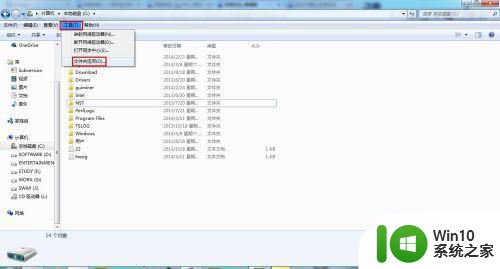
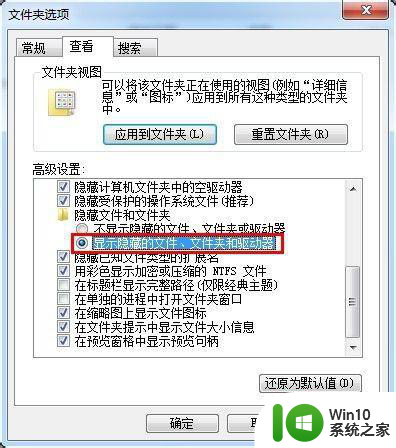
4、最后在刚在打开的C盘中,我们可以发现,这其中多了几个颜色略微有点淡的文件和文件夹,这就是之前被隐藏起来的文件。
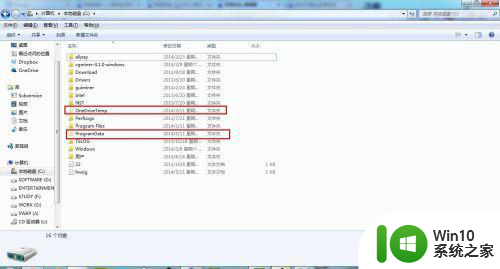
以上就是win7c盘隐藏文件怎么显示的全部内容,碰到同样情况的朋友们赶紧参照小编的方法来处理吧,希望能够对大家有所帮助。
win7c盘隐藏文件怎么显示 win7c盘隐藏文件显示方法相关教程
- win7c盘显示隐藏文件的方法 win7c盘隐藏文件显示方法
- 笔记本电脑win7c盘如何显示隐藏文件 win7c盘显示隐藏文件方法
- win7如何显示隐藏文件和文件夹 win7隐藏文件显示方法
- windows7u盘被隐藏的文件怎么显示 windows7u盘文件被隐藏怎么恢复
- win7如何显示隐藏的文件夹 win7文件夹隐藏文件怎么显示
- 怎么显示隐藏文件win7 win7如何显示隐藏文件
- win7电脑怎么显示隐藏文件夹 win7电脑如何显示隐藏文件夹
- win7显示隐藏文件在哪设置 win7显示隐藏文件设置方法详解
- 如何在win7上显示隐藏文件夹 win7怎么设置隐藏文件的显示和隐藏
- win7显示隐藏文件的方法 如何在windows 7中查找隐藏文件
- 在win7中隐藏文件如何恢复 win7隐藏文件夹怎么显示
- win7系统如何显示隐藏文件夹 win7隐藏文件夹的查看方法
- window7电脑开机stop:c000021a{fata systemerror}蓝屏修复方法 Windows7电脑开机蓝屏stop c000021a错误修复方法
- win7访问共享文件夹记不住凭据如何解决 Windows 7 记住网络共享文件夹凭据设置方法
- win7重启提示Press Ctrl+Alt+Del to restart怎么办 Win7重启提示按下Ctrl Alt Del无法进入系统怎么办
- 笔记本win7无线适配器或访问点有问题解决方法 笔记本win7无线适配器无法连接网络解决方法
win7系统教程推荐
- 1 win7访问共享文件夹记不住凭据如何解决 Windows 7 记住网络共享文件夹凭据设置方法
- 2 笔记本win7无线适配器或访问点有问题解决方法 笔记本win7无线适配器无法连接网络解决方法
- 3 win7系统怎么取消开机密码?win7开机密码怎么取消 win7系统如何取消开机密码
- 4 win7 32位系统快速清理开始菜单中的程序使用记录的方法 如何清理win7 32位系统开始菜单中的程序使用记录
- 5 win7自动修复无法修复你的电脑的具体处理方法 win7自动修复无法修复的原因和解决方法
- 6 电脑显示屏不亮但是主机已开机win7如何修复 电脑显示屏黑屏但主机已开机怎么办win7
- 7 win7系统新建卷提示无法在此分配空间中创建新建卷如何修复 win7系统新建卷无法分配空间如何解决
- 8 一个意外的错误使你无法复制该文件win7的解决方案 win7文件复制失败怎么办
- 9 win7系统连接蓝牙耳机没声音怎么修复 win7系统连接蓝牙耳机无声音问题解决方法
- 10 win7系统键盘wasd和方向键调换了怎么办 win7系统键盘wasd和方向键调换后无法恢复
win7系统推荐
- 1 电脑公司ghost win7 64位纯净免激活版v2023.12
- 2 电脑公司ghost win7 sp1 32位中文旗舰版下载v2023.12
- 3 电脑公司ghost windows7 sp1 64位官方专业版下载v2023.12
- 4 电脑公司win7免激活旗舰版64位v2023.12
- 5 系统之家ghost win7 32位稳定精简版v2023.12
- 6 技术员联盟ghost win7 sp1 64位纯净专业版v2023.12
- 7 绿茶ghost win7 64位快速完整版v2023.12
- 8 番茄花园ghost win7 sp1 32位旗舰装机版v2023.12
- 9 萝卜家园ghost win7 64位精简最终版v2023.12
- 10 系统之家ghost win7 64位绿色精简版v2023.12